Αν θέλετε να δουλέψετε με χρώματα στα σχέδιά σας, υπάρχουν λίγοι πιο αποτελεσματικοί τρόποι από το εργαλείο eyedropper του Inkscape. Αυτό το ισχυρό εργαλείο σας επιτρέπει να εξάγετε χρώματα απευθείας από αντικείμενα ή φωτογραφίες και να τα χρησιμοποιείτε στα έργα σας. Σε αυτό το σεμινάριο, θα μάθετε πώς να χρησιμοποιείτε αποτελεσματικά το eyedropper για να αποτυπώνετε ακριβώς τις αποχρώσεις των χρωμάτων που χρειάζεστε.
Βασικά συμπεράσματα
- Το eyedropper σας επιτρέπει να παίρνετε χρώματα από εικόνες και αντικείμενα.
- Υπάρχουν διάφοροι τρόποι ορισμού χρωμάτων, συμπεριλαμβανομένης της χρήσης των πλήκτρων Alt και Shift για χρώματα αντίθεσης και περιγράμματος.
- Μπορείτε επίσης να συλλάβετε και να ρυθμίσετε τη διαφάνεια των χρωμάτων.
- Οι κωδικοί χρωμάτων μπορούν απλά να αντιγραφούν στο πρόχειρο.
Οδηγός βήμα προς βήμα
Για να αξιοποιήσετε στο έπακρο το εργαλείο eyedropper, ακολουθήστε τα παρακάτω βήματα:
1. επιλέξτε το εργαλείο πιπέτας
Για να ξεκινήσετε με το εργαλείο διαβήτη, επιλέξτε πρώτα το εργαλείο διαβήτη στη γραμμή εργαλείων του Inkscape. Απλώς κάντε κλικ στο εικονίδιο για να συλλάβετε το χρώμα σε μια εικόνα ή από ένα άλλο αντικείμενο.
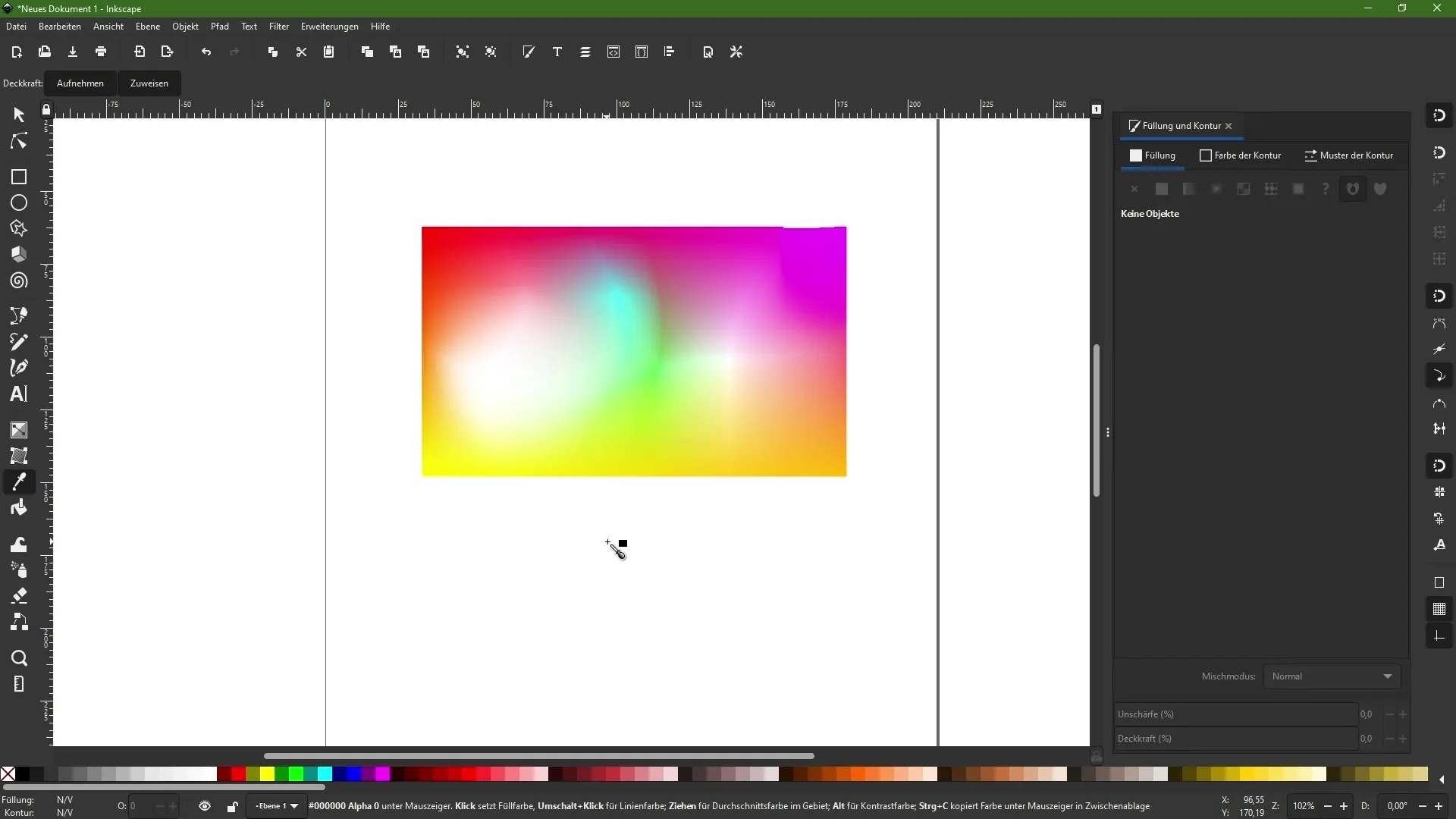
2. Σύλληψη χρώματος
Στη συνέχεια, κάντε κλικ στην περιοχή της εικόνας ή του αντικειμένου του οποίου το χρώμα θέλετε να συλλάβετε. Ο δρομέας σας θα μετακινηθεί στη θέση του επιθυμητού χρώματος. Το σταγονόμετρο παίρνει αυτό το χρώμα αυτόματα.
3. Δημιουργία ορθογωνίου
Για να εφαρμόσετε το χρώμα που καταγράψατε, δημιουργήστε ένα νέο αντικείμενο, όπως ένα ορθογώνιο, στο οποίο θέλετε να εφαρμόσετε αυτό το χρώμα. Απλώς σύρετε το ορθογώνιο στην περιοχή σχεδίασης.
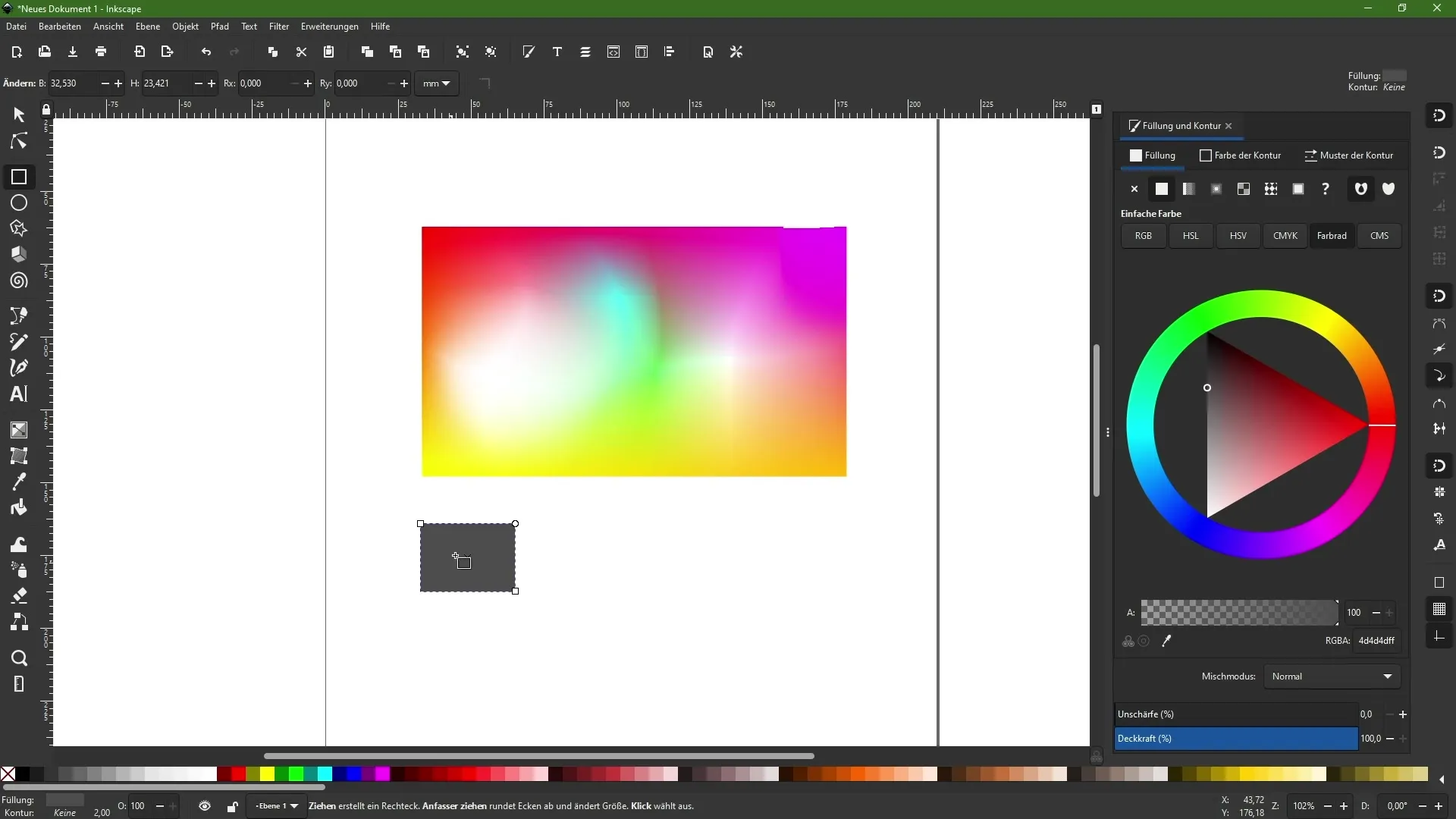
4. Εφαρμογή χρώματος
Μπορείτε τώρα να επιλέξετε το επιθυμητό χρώμα με ενεργό το εργαλείο eyedropper. Κάντε κλικ στην περιοχή που περιέχει το χρώμα - το χρώμα θα παραληφθεί αμέσως και θα εφαρμοστεί στο νέο σας αντικείμενο.
5. Αλλαγή χρώματος μέσω του πεδίου γεμίσματος
Εάν έχετε ήδη ενεργοποιήσει το ορθογώνιο, μπορείτε επίσης να χρησιμοποιήσετε το πεδίο γεμίσματος και περιγράμματος. Κάντε κλικ στο διαβήτη στο μενού για να εφαρμόσετε αυτόματα τα χρώματα. Αυτό σας δίνει έναν γρήγορο τρόπο να αλλάζετε τα χρώματα χωρίς να χρειάζεται να αλλάζετε συνεχώς μεταξύ των εργαλείων.
6. Πάρτε πολλαπλά χρώματα
Αν θέλετε να μαζέψετε πολλά χρώματα, κρατήστε πατημένο το πλήκτρο Shift και κάντε κλικ στις διάφορες περιοχές. Κάθε χρώμα εφαρμόζεται αμέσως στο τρέχον αντικείμενο.
7. λήψη αντιθετικών χρωμάτων
Αν θέλετε να πάρετε το αντίθετο χρώμα ενός υπάρχοντος χρώματος, κρατήστε πατημένο το πλήκτρο Alt και κάντε κλικ στο επιθυμητό αντικείμενο. Με αυτόν τον τρόπο επιλέγεται ουσιαστικά ένα εναλλακτικό χρώμα, όπως το συμπληρωματικό χρώμα, το οποίο μπορεί να εφαρμοστεί άμεσα.
8. Καταγραφή της διαφάνειας
Το εργαλείο eyedropper μπορεί επίσης να χρησιμοποιηθεί για τη σύλληψη της διαφάνειας ενός αντικειμένου. Απλώς κάντε κλικ σε μια διαφανή περιοχή και δώστε προσοχή στην τιμή άλφα. Στη συνέχεια, μπορείτε να ρυθμίσετε την αδιαφάνεια του νέου αντικειμένου.
9. αντιγραφή κωδικών χρώματος
Εάν χρειάζεστε το ακριβές χρώμα σε μορφή κώδικα, μετακινήστε τον κέρσορα πάνω από το επιθυμητό χρώμα χωρίς να κάνετε κλικ και πατήστε ταυτόχρονα τα πλήκτρα Control και C. Ο κωδικός RGBA αντιγράφεται στο πρόχειρο και μπορεί στη συνέχεια να χρησιμοποιηθεί αλλού, π.χ. σε HTML ή CSS.
10. Επικόλληση χρώματος
Για να χρησιμοποιήσετε τον αντιγραμμένο κωδικό χρώματος, μπορείτε να ενεργοποιήσετε το εργαλείο κειμένου και να χρησιμοποιήσετε τα πλήκτρα Control και V για να επικολλήσετε τον κωδικό χρώματος στην επιθυμητή θέση. Αυτό σας δίνει γρήγορη πρόσβαση στις ακριβείς τιμές χρώματος που θέλετε να χρησιμοποιήσετε στα σχέδιά σας ανά πάσα στιγμή.
Περίληψη
Αυτό το σεμινάριο σας έδειξε πώς να χρησιμοποιείτε αποτελεσματικά το εργαλείο eyedropper στο Inkscape για να εξάγετε γρήγορα και με ακρίβεια χρώματα από εικόνες και αντικείμενα. Μάθατε τις μεθόδους για την εφαρμογή χρωμάτων γεμίσματος, την προσαρμογή των διαφανειών και την αντιγραφή κωδικών χρωμάτων για να κάνετε το σχεδιασμό σας απλούστερο και αποτελεσματικότερο.
Συχνές ερωτήσεις
Πώς επιλέγω το εργαλείο eyedropper στο Inkscape; Μπορείτε να βρείτε το εργαλείο eyedropper στη γραμμή εργαλείων. Κάντε κλικ στο εικονίδιο του eyedropper για να το επιλέξετε.
Μπορώ να επιλέξω πολλά χρώματα ταυτόχρονα;Ναι, κρατώντας πατημένο το πλήκτρο Shift και κάνοντας κλικ στις διαφορετικές χρωματικές περιοχές.
Πώς μπορώ να συλλάβω τη διαφάνεια με το eyedropper; Απλώς κάντε κλικ στη διαφανή περιοχή για να εφαρμόσετε την τιμή άλφα.
Πώς μπορώ να αντιγράψω έναν κωδικό χρώματος στο πρόχειρο;Μετακινήστε τον κέρσορα πάνω από το επιθυμητό χρώμα και πατήστε ταυτόχρονα τα πλήκτρα Control και C.
Πού μπορώ να επικολλήσω τον αντιγραμμένοκωδικό χρώματος; Μπορείτε να επικολλήσετε τον κωδικό χρώματος στο εργαλείο κειμένου πατώντας Control και V.


